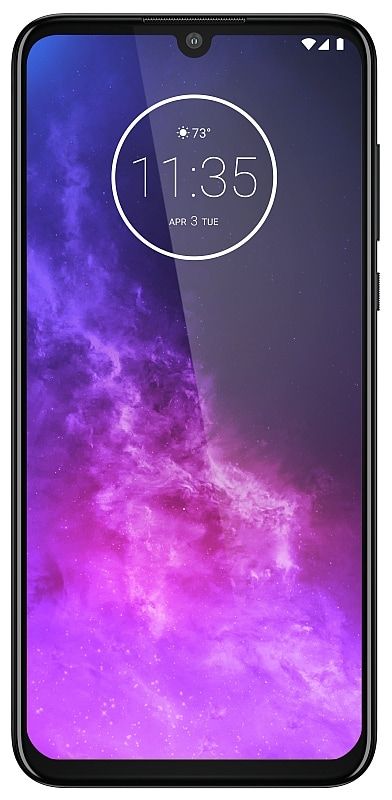Examiner le service d'orchestrateur de mise à jour dans Windows 10
Que savez-vous du service Update Orchestrator dans Windows 10? Les mises à jour logicielles sont une partie très difficile de tout appareil moderne. Cependant, les mises à jour apportent les dernières fonctionnalités, effacent les vulnérabilités et renforcent la sécurité des appareils. Windows 10 obtient également des mises à jour Windows qui garantissent que vous êtes toujours protecteur et que vous exécutez le nouveau modèle du logiciel. C'est facile avec l'aide des services Windows qui peuvent s'exécuter en arrière-plan. Mettre à jour le service Orchestrator est un service qui gère les mises à jour Windows.
Update Orchestrator Service (UsoSvc) - Tout ce que vous devez savoir

La mise à jour du service Orchestrator, comme son nom l'indique, est le service qui organise les mises à jour Windows pour vous. Cependant, le service télécharge, installe et vérifie également les mises à jour de votre PC. Dans le cas où il est arrêté, votre appareil ne peut pas télécharger ou installer les dernières mises à jour.
Lorsque vous utilisez Windows 10 v1803 ou version ultérieure, votre PC est configuré pour commencer comme suit - Automatique (différé) . Le service repose sur le Appel de procédure à distance (RPC) service et ne peut pas démarrer si RPC est désactivé.
Il y a probablement une situation où vous remarquez dans le Gestionnaire des tâches que Windows Update consomme de nombreuses ressources CPU, mémoire ou disque sur votre PC. Cependant, Update Orchestrator Service est également responsable des chances équitables. La principale raison derrière ce service qui consomme de nombreuses ressources est qu'il y a probablement une installation de mise à jour en cours en arrière-plan. Assurez-vous que la consommation de ressources est temporaire et qu'elle se stabilisera automatiquement après un certain temps.
Pendant ce temps, Update Orchestrator Service télécharge ou vérifie l'intégrité de la mise à jour installée. Il n'est pas du tout suggéré d'arrêter ou de désactiver ce service. Désactiver signifie désactiver les dernières mises à jour et fonctionnalités de votre PC, ce qui n'est ni recommandé ni souhaité.
Pouvez-vous désactiver le service Update Orchestrator?
Si vous le souhaitez, vous pouvez arrêter temporairement le service Update Orchestrator. Rendez-vous dans le Gestionnaire des services, puis localisez le Mettre à jour le service Orchestrator sur la liste. Ensuite, appuyez dessus avec le bouton droit et choisissez le Arrêter pour arrêter complètement le service.
Mais une fois que vous avez ouvert ses propriétés et sa vue, vous ne pouvez plus modifier le type de démarrage. Donc, mettre fin au service peut servir de mesure temporaire - vous ne pouvez pas le désactiver. Quand c'est facile, vous pouvez utiliser le Démarrer pour démarrer le service, ou il commencera lorsque vous redémarrerez votre PC.
S'il recommence à consommer des ressources, il est bon que vous quittiez votre PC pendant un certain temps pour que les mises à jour soient installées en arrière-plan.
scanner wifi os x
UsoSvc est l'un des services importants dont Windows a besoin pour apporter les dernières mises à jour à votre PC. Il n'est pas suggéré de garder ce service désactivé plus longtemps, même s'il affiche une utilisation élevée du processeur et du disque.
Conclusion:
Voici tout sur le service Update Orchestrator. Si vous rencontrez un problème, faites-le nous savoir. Si vous pensez que cela est utile, faites-nous part de vos suggestions dans la section commentaires ci-dessous.
Jusque là! Gardez le sourire 🤗
Lire aussi: